Cómo recuperar mensajes de texto eliminados en Android
Consejos Y Trucos De Android / / August 05, 2021
En esta guía, le mostraremos cómo recuperar mensajes de texto eliminados en su dispositivo Android. En Windows o Mac, si elimina accidentalmente un archivo, puede restaurarlo fácilmente desde la Papelera de reciclaje o la Papelera. En la misma línea, aplicaciones como Gmail también mantienen los correos electrónicos eliminados dentro de la papelera. Esto le da al usuario la opción de restaurar los mensajes eliminados hasta un momento específico. Desafortunadamente, no existe tal opción en Android. Una vez que haya eliminado un SMS de sus teléfonos inteligentes, ya no será accesible desde su extremo.
Pero estos datos no se eliminan por completo de su dispositivo hasta que el sistema operativo necesita reemplazarlos por algo nuevo. Por el momento, esos conjuntos de datos permanecerán inaccesibles e invisibles para los usuarios normales. Cuando ejecuta una nueva tarea, el sistema reemplazará los datos existentes por uno nuevo. Por lo tanto, todavía existe una pequeña ventana de oportunidad que puede utilizar para recuperar mensajes de texto eliminados en Android. Y en esta guía, usaremos precisamente eso. Seguir a lo largo.
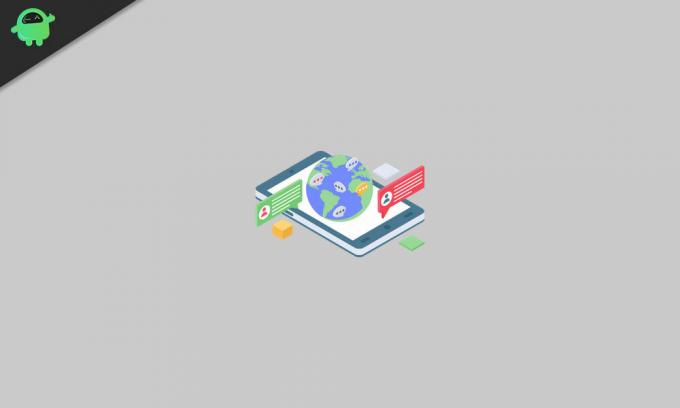
Tabla de contenido
-
1 Cómo recuperar mensajes de texto eliminados en Android
- 1.1 Recuperar mensajes eliminados a través de Google Drive
- 1.2 Uso de software de terceros
- 1.3 Asegurarse de que no vuelva a suceder
Cómo recuperar mensajes de texto eliminados en Android
En primer lugar, es posible que su operador aún tenga un seguimiento de los mensajes eliminados. Pero las posibilidades de que compartan los datos con usted son mínimas, simplemente porque ha eliminado los datos accidentalmente. Hasta que no haya algún aspecto legal involucrado, este método no sería de mucha utilidad. Dejando eso a un lado, aquí hay algunos otros métodos para recuperar mensajes de texto eliminados en su dispositivo Android.
Recuperar mensajes eliminados a través de Google Drive
- Este método sería aplicable a aquellos usuarios que hayan habilitado la función de sincronización y copia de seguridad de Google. Es posible que la mayoría de nuestros lectores ya lo hayan hecho, pero para estar más seguro, puede volver a verificarlo.
- Inicie la aplicación Google Drive en su dispositivo. Inicie sesión con la cuenta que está utilizando en su dispositivo Android.
- Ahora toca el menú de hamburguesas y selecciona Copia de seguridad.
- Allí debería ver la copia de seguridad de su dispositivo junto con la fecha de esa copia de seguridad.
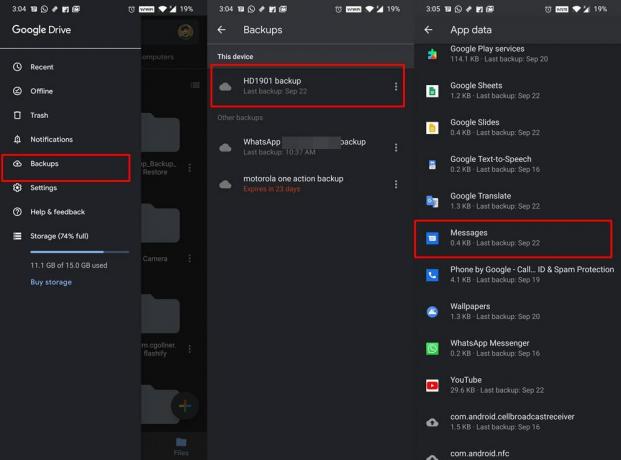
- Si la copia de seguridad se realizó antes de la eliminación de los mensajes, hay muchas posibilidades de que la copia de seguridad tenga el mensaje eliminado.
- Ahora traiga otro dispositivo Android e inicie sesión con la misma cuenta de Google. Luego continúe con las instrucciones en pantalla para restaurar todos los datos. Esto también podría traer su mensaje eliminado.
- También puede usar su dispositivo actual, pero para eso, deberá realizar una copia de seguridad y luego formatear su dispositivo actual y luego restaurar los datos. Pero existe un riesgo involucrado en esto. Una vez que realice una copia de seguridad, reemplazará la copia de seguridad de Drive anterior (que podría tener su mensaje eliminado) por la más nueva. Entonces, para estar más seguro, le recomendamos que restaure los datos en otro dispositivo Android.
- Una vez hecho esto, diríjase a la aplicación Mensajes y verifique si puede acceder o recuperar mensajes de texto eliminados en su dispositivo Android. Si no puede hacerlo, aquí hay algunas otras soluciones que puede probar.
Uso de software de terceros
También puedes darle una oportunidad a una de las aplicaciones de terceros. Estas aplicaciones no tienen una tasa de éxito del ciento por ciento y también tendrá que dar acceso a todos sus mensajes. Así que decida en consecuencia si realmente necesita acceder a ese mensaje eliminado o no puede negociar en el frente de la seguridad. Si la primera es su respuesta, estos son los pasos correspondientes:
- Descargue e instale la aplicación Android Data Recovery en su PC.
- Luego, conecte su dispositivo a la PC mediante un cable USB. También tendrá que habilitar la depuración USB. Consulte nuestra guía detallada sobre ¿Qué es la depuración USB? ¿Cómo habilitarlo en cualquier dispositivo Android?

- Ahora dirígete a la pestaña Mensajes y haz clic en Siguiente.
- El software instalará la aplicación FonePaw en su teléfono inteligente. Una vez hecho esto, la aplicación le pedirá permiso para leer sus mensajes.
- Otorgue dicho permiso y regrese al software de recuperación de datos de Android en su PC.
- Ahora haga clic en Escanear archivos autorizados. Una vez que se complete el escaneo, vea si puede recuperar los mensajes eliminados. Si es así, presione el botón Restaurar.
Entonces, con esto, concluimos el segundo método para recuperar mensajes de texto eliminados en su dispositivo Android. Ahora, aquí hay algo importante que debe controlar, como se menciona a continuación.
Asegurarse de que no vuelva a suceder
Bueno, errar es humano. Entonces, aunque la eliminación accidental de mensajes puede ocurrir con cualquiera de nosotros, al menos deberíamos asegurarnos de que la próxima vez estemos bien equipados para lidiar con esta situación. En este sentido, la mejor opción es realizar una copia de seguridad de todos sus mensajes después de un intervalo de tiempo regular. Y el Aplicación SMS Backup & Restore es adecuado para este mismo propósito. Le permite crear copias de seguridad programadas manuales y automáticas de todos sus mensajes en formato XML.
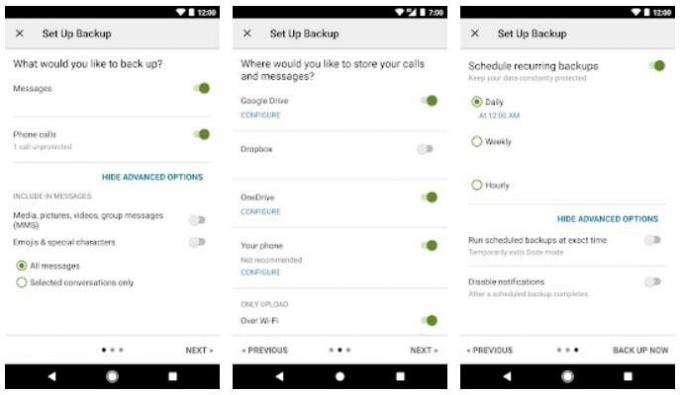
Luego, podría guardar este archivo en su dispositivo o mucho mejor en las nubes como Dropbox. Pero algunos de ustedes pueden preguntar eso, dado que los mensajes ya están respaldados en Drive, ¿por qué recurrir a la ayuda de la aplicación de terceros? Bueno, esto se debe a que cada copia de seguridad de Google Drive reemplaza a la anterior y existe la posibilidad de que la que tiene el mensaje en cuestión sea reemplazada por la copia de seguridad más nueva. Pero este no es el caso de esta aplicación.
Crea un archivo de copia de seguridad independiente y puede restaurar individualmente el que necesite. Por lo tanto, inicie la aplicación y realice una copia de seguridad de todos sus mensajes. Ahora obtendrá el archivo respaldado en formato XML. Guárdelo en su dispositivo o en la nube y restáurelo según sea necesario. Dicho esto, todo esto fue de esta guía sobre cómo recuperar mensajes de texto eliminados en su dispositivo Android. Aquí hay algunos otros Consejos y trucos para iPhone, Consejos y trucos para PCy Trucos y consejos de Android que también deberías comprobar.



